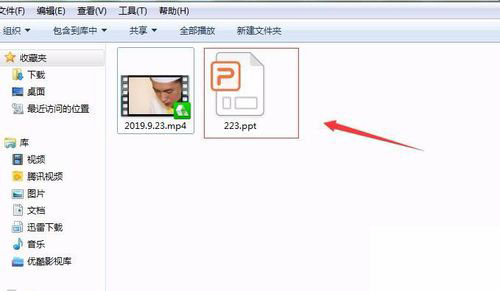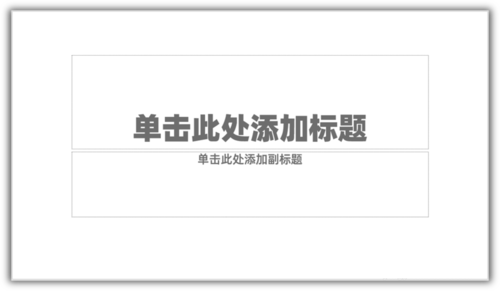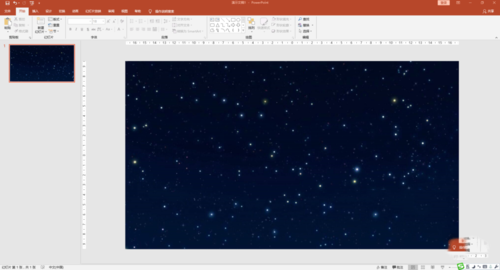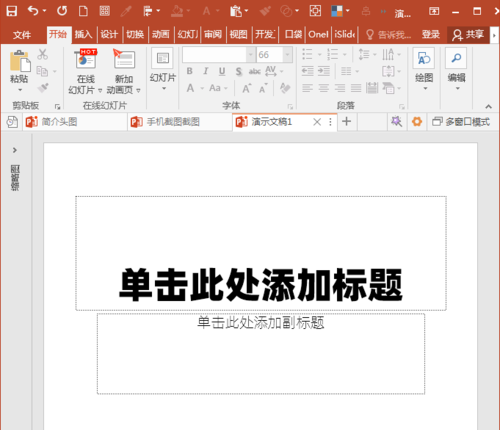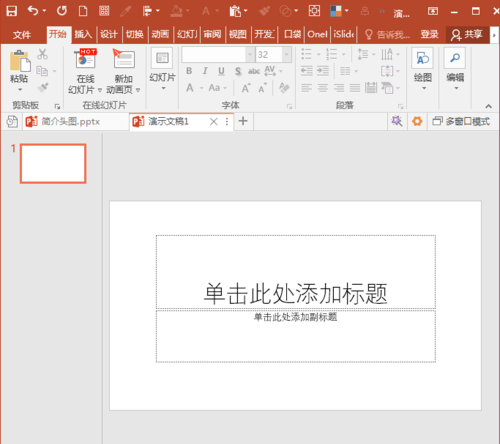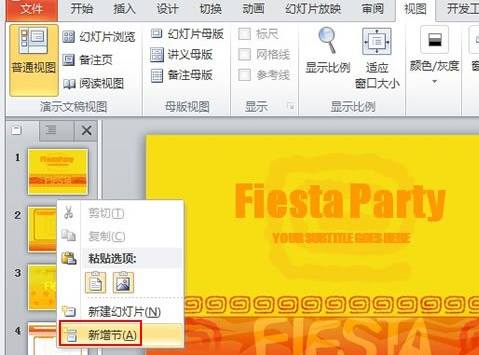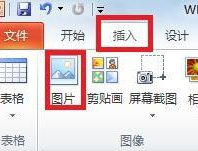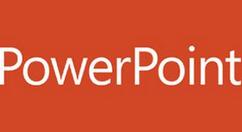PowerPoint Viewer怎么输入幻灯片备注文字
时间:2023-03-19 12:25:02
编辑:李尬尬
本章节为你们带来的文章是关于PowerPoint Viewer软件,各位知道PowerPoint Viewer中是怎么输入幻灯片备注文字的吗?下文为你们所讲述的教程就是。
我们需要先打开PowerPoint Viewer软件,建立空白演示文稿。
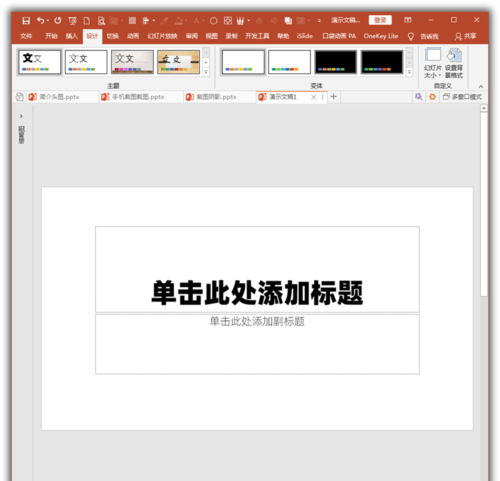
完成幻灯片正文的制作。
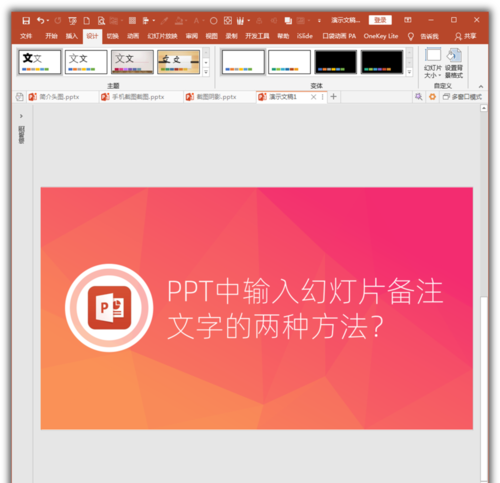
在幻灯片页面底部状态栏有备注按钮。
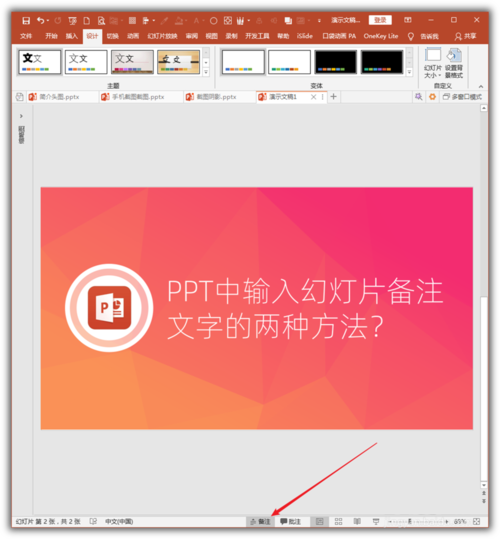
点击之,就弹出了备注栏。
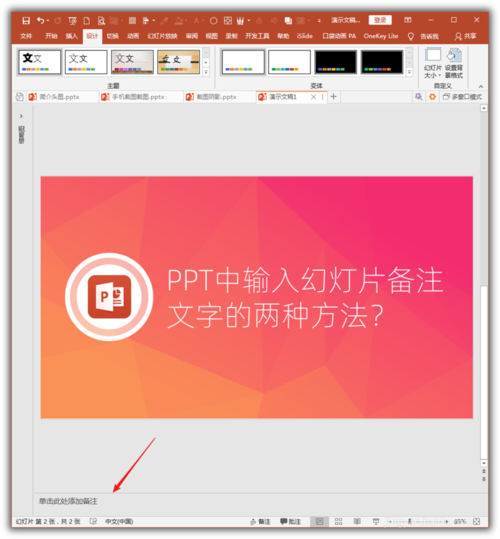
拖动备注栏的横线,可以改变备注栏的高度。
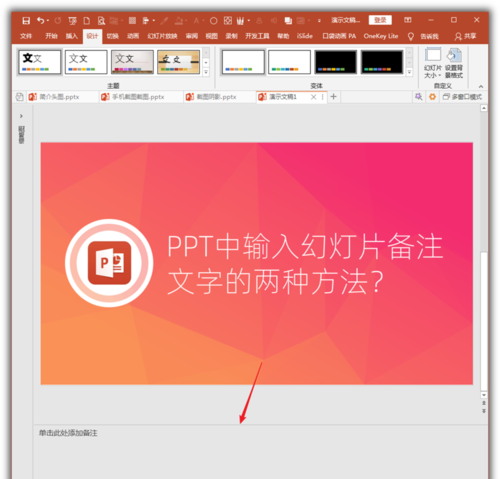
然后在备注栏中输入备注文字。这是第一种方法。
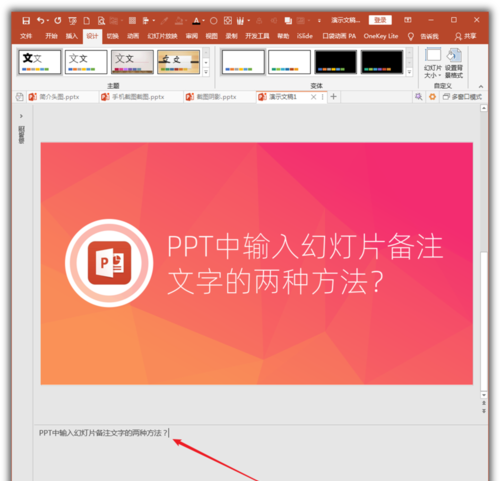
第二种方法,点击视图菜单下的备注页。
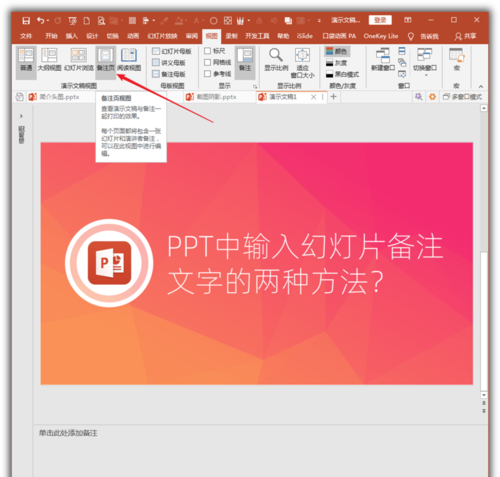
在备注页视图下,页面下方的空白虚线框就是放置备注的备注栏。
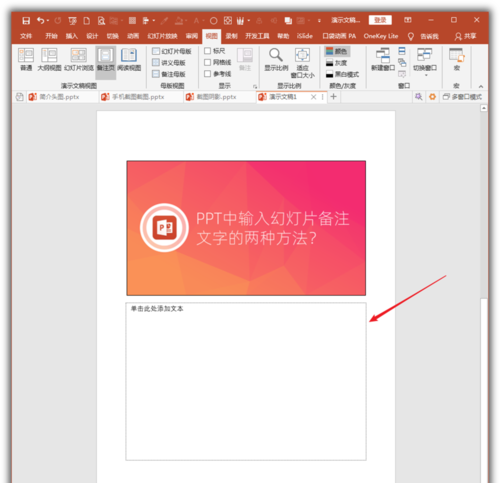
可以在这个虚线框中直接输入备注文字。这种方法和第一种方法输入的备注文字得到的效果是一样的。
以上就是ai7手游帮小编为你带来的全部内容,希望大家喜欢,想了解更多软件资讯,请多多关注ai7手游帮。
PowerPoint相关攻略推荐:
PowerPoint Viewer怎么使用表格制作竖式数学运算式
相关推荐
更多-
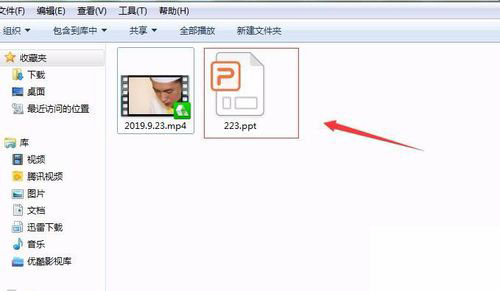
PowerPoint Viewer怎么转成word文件
2023-03-20
-
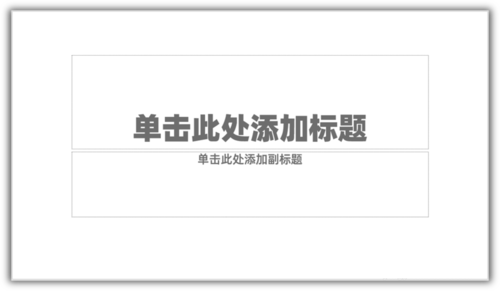
PowerPoint Viewer怎么制作剪纸轮廓效果文字
2023-03-26
-
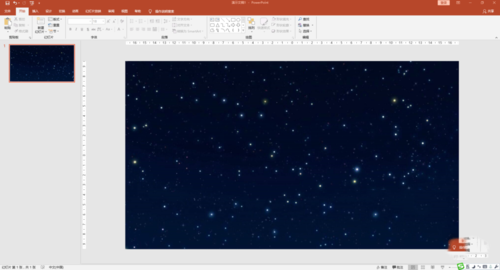
PowerPoint Viewer怎样制作流星雨动画效果
2023-03-22
-
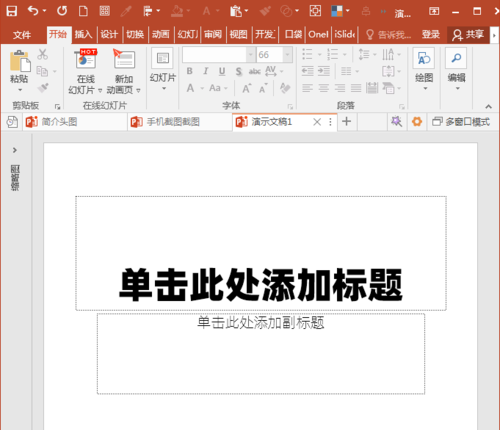
PowerPoint Viewer怎么使用表格制作竖式数学运算式
2023-03-23
-
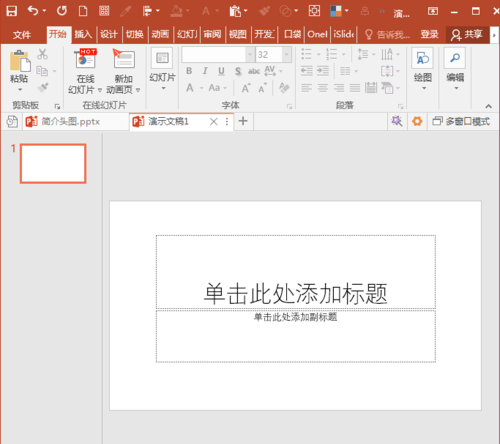
PowerPoint Viewer怎么快速批量删除所有备注文字
2023-03-22
-
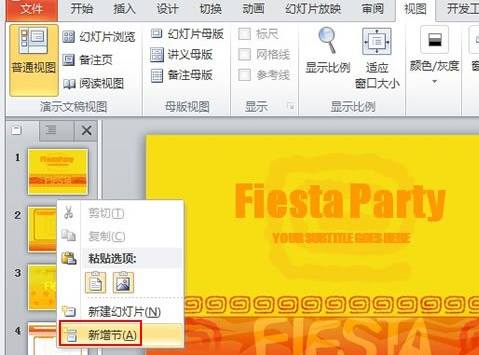
PowerPoint Viewer中幻灯片如何进行分节管理-幻灯片进行分节管理的具体操作方法
2023-03-18
-
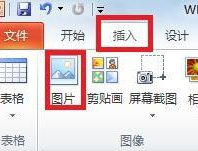
PowerPoint Viewer中幻灯片如何设置图片透明度-幻灯片设置图片透明度的具体流程介绍
2023-03-18
-
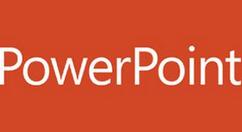
powerpoint2007如何使用斜角度式字体_powerpoint2007使用斜角度式字体图文解析
2023-03-22
相关软件
更多CopyRight©2001年-2024年 浙ICP备2024085849号-3
ai7手游帮 All Rights Reserved
意见反馈